Come si usa Google Maps
Devi raggiungere un luogo dove non sei mai stato e hai bisogno di un navigatore satellitare per conoscerne il percorso? Vuoi sapere quanto tempo è richiesto per giungere in un luogo, sia che tu vada in auto che con i mezzi di trasporto pubblico? Se queste sono soltanto alcune delle domande che ti stai ponendo, sarai felice di sapere che potrai ottenere tutte le risposte che cerchi utilizzando un’app di navigazione, che puoi installare sul tuo smartphone o tablet, senza che tu debba acquistare apparecchi aggiuntivi.
Che tu abbia un dispositivo Android, un iPhone o un iPad, puoi usare l’app ufficiale di Google Maps, per la navigazione in tempo reale oppure semplicemente per consultare la mappa e trovare i luoghi che stai cercando. Il celebre servizio di mappe di Google è totalmente gratuito ed è spesso molto attendibile, grazie anche al monitoraggio del traffico in tempo reale (senza contare altre funzioni utili integrate nel servizio, come la visualizzazione del prezzo del carburante presso i distributori selezionati). Come dici? Ci avevi già pensato ma, non essendo particolarmente ferrato in ambito tecnologico, non hai idea di come si usa Google Maps? Non preoccuparti, perché ci sono qui io apposta per fornirti tutte le informazioni di cui hai bisogno.
Nei prossimi capitoli, infatti, ti spiegherò come utilizzare questo servizio sia tramite il tuo smartphone e il tuo tablet che direttamente da PC, grazie all’apposita versione Web accessibile da qualsiasi browser. Tutto ciò che devi fare è metterti bello comodo e prestare attenzione ai suggerimenti che ti fornirò: sono sicuro che, alla fine della lettura, sarai riuscito ad avviare la tua prima navigazione con Google Maps! Detto ciò, non mi resta che augurarti una buona lettura!
Indice
Come si usa Google Maps come navigatore
Voi utilizzare Google Maps mentre viaggi per raggiungere le tue destinazioni? In tal caso, ti spiegherò come effettuare questa semplicissima operazione tramite il servizio Maps di Google. Trovi tutti i dettagli qui a seguire.
Come si usa Google Maps sul cellulare
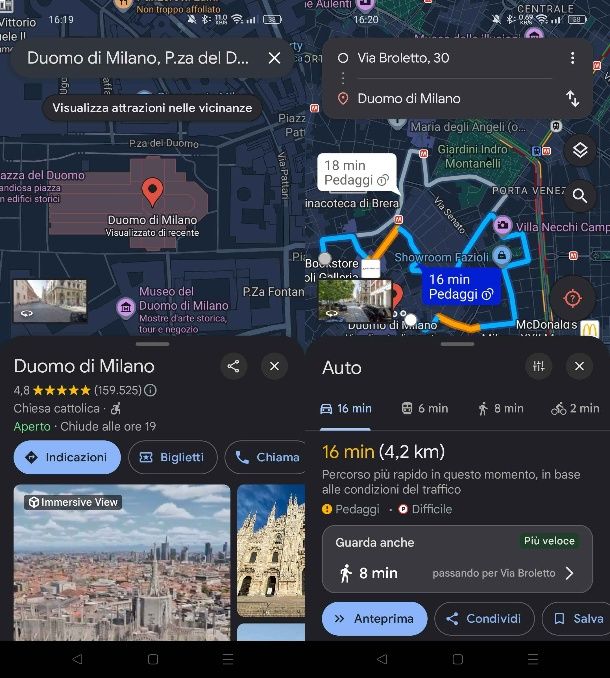
Come prima cosa, devi installare l’app Google Maps. Quest’ultima è già disponibile “di serie” nella maggior parte dei dispositivi Android. Nel caso in cui sul tuo non fosse presente, puoi comunque prelevarla da questo link, che rimanda al Play Store. È anche disponibile una versione “più leggera”, Google Maps Go, sempre sul Play Store. Se vuoi sapere come si usa Google Maps su iPhone, invece, devi prima installarne l’app dall’App Store.
Prima di entrare nel vivo del funzionamento di Maps, una piccola premessa relativa alla privacy: sappi che Google Maps registra le tue preferenze, i tragitti che hai percorso e i luoghi visitati. Tutte queste informazioni sono a te accessibili e consultabili in un’apposita sezione. Puoi anche procedere con la disattivazione di tale funzionalità (Disattiva) oppure puoi anche eliminare tutti i dati attualmente presenti (Disattiva ed elimina attività).
Se vuoi evitare che durante l’utilizzo di Maps vengano registrate le tue informazioni di viaggio, puoi anche usare la modalità incognito. Questa è accessibile pigiando sulla tua miniatura in alto a destra e premendo sulla voce Attiva modalità di navigazione in incognito.
Fatta questa breve premessa, passiamo all’azione: per avviare la navigazione in Maps, devi prima abilitare innanzitutto il GPS sul tuo dispositivo: ti ho spiegato come farlo in questa mia guida. Inoltre, devi anche avere una connessione a Internet attiva, a meno che tu abbia precedentemente scaricato delle mappe per la visualizzazione e navigazione offline (di cui ti parlerò in questo capitolo).
Fatto ciò, avvia l’app Google Maps e cerca un luogo, usando la barra in alto. Puoi cercare un indirizzo, il nome esatto di un luogo o di un’attività oppure indicare genericamente la categoria di appartenenza di un’attività (ad esempio “ristoranti” o “musei), per individuare tutte quelle nelle vicinanze.
Quando hai individuato ciò che stai cercando sulla mappa, ti verrà mostrato il luogo in evidenza e un riquadro in basso si espanderà, con ulteriori informazioni e funzionalità. Se vuoi accertarti che il luogo sia quello, puoi usare la miniatura in basso a sinistra per la visualizzazione Street Views (se disponibile), per accedere a una visualizzazione 3D del luogo. Nel caso di un’attività, potrai vederne le recensioni, gli orari, il sito Web, il numero di telefono, le foto e tantissime altre informazioni utili.
Se vuoi raggiungere il luogo in questione, premi sul tasto Indicazioni, in modo da entrare in modalità navigazione. Nella nuova sezione che visualizzi, ti verranno mostrati tutti i possibili percorsi per raggiungere quel luogo, indicandoti il tempo e lo stato del traffico; inoltre, puoi visualizzare la distanza e il tempo che ti sarà richiesto per raggiungerlo.
Queste informazioni fanno riferimento alla tipologia di mezzo di trasporto selezionato per la navigazione. Ad esempio, premendo l’icona dell’auto, imposterai la navigazione tramite veicolo, mentre pigiando sull’icona di un treno, potrai visualizzare come raggiungere quel luogo tramite i mezzi di trasporto pubblico. Se vuoi sapere come si usa Google Maps a piedi, invece, non devi fare altro che premere sulla scheda con l’icona dell’omino. Per calcolare il percorso in bicicletta, utilizza la scheda con l’icona della bici (te ne ho parlato in questo tutorial).
Ovviamente, il percorso che ti verrà calcolato si basa sulla tua posizione in tempo reale, in quanto hai abilitato il GPS. Se così non fosse, dopo aver premuto il tasto Indicazioni, utilizza la barra di ricerca in alto per digitare il luogo di partenza.
Puoi anche personalizzare la navigazione, accedendo alle diverse funzionalità disponibili su Google Maps. Tutto ciò che devi fare è pigiare sull’icona ⋮, in alto, e scegliere una delle opzioni che ti vengono mostrate nel riquadro.
Ad esempio, puoi inserire delle tappe nel percorso (Aggiungi tappa), nel caso dovessi raggiungere più luoghi intermedi senza dover di volta in volta impostare la navigazione. Puoi scegliere l’orario di partenza o di arrivo (Imposta ora di partenza o di arrivo), per essere sicuro di non arrivare in ritardo, grazie alla previsione delle tempistiche di Google Maps.
Quando hai fatto, premi sul tasto Avvia, per iniziare la navigazione in tempo reale. Durante questa visualizzazione, hai a disposizione altri strumenti che possono aiutarti a tenere d’occhio il percorso, anche nel caso in cui tu stessi guidando. Ad esempio, pigiando sull’icona del volume, puoi attivare i controlli audio della navigazione; premendo sul tasto Segnala, invece, potrai effettuare delle segnalazioni, come la presenza di un autovelox, un incidente o un rallentamento.
Quando raggiungerai la tua destinazione, Google Maps uscirà automaticamente dalla modalità navigazione. Nel caso, però, volessi interromperla prima di raggiungere il luogo da te indicato, premi semplicemente sull’icona X che trovi in basso.
Come usare Google Maps su Android Auto/CarPlay

Hai acquistato un’automobile con il supporto ad Android Auto o CarPlay? In questo caso, puoi usare Google Maps con questi sistemi. Come dici? Non hai idea di cosa stia parlando? Te lo spiego subito: sono dei sistemi presenti nei computer di bordo dei veicoli che consentono di utilizzare la navigazione GPS, la riproduzione musicale, la telefonia e qualsiasi altro servizio semplicemente collegando il proprio smartphone.
Moltissime automobili sono munite di questi software, sia di serie che come optional, così da consentire di spostare tutte le principali funzionalità dello smartphone sul computer di bordo e ridurre le distrazioni che possono insorgere dall’uso pericoloso di questo dispositivo mobile durante la guida.
Se vuoi sapere di più su questi sistemi di cui sono muniti i computer di bordo dei veicoli, ti consiglio di leggere alcune mie guide dedicate a quest’argomento. Nel dettaglio, puoi consultare le mie guide su come funziona Android Auto e su come installare CarPlay.
Come si usa Google Maps offline
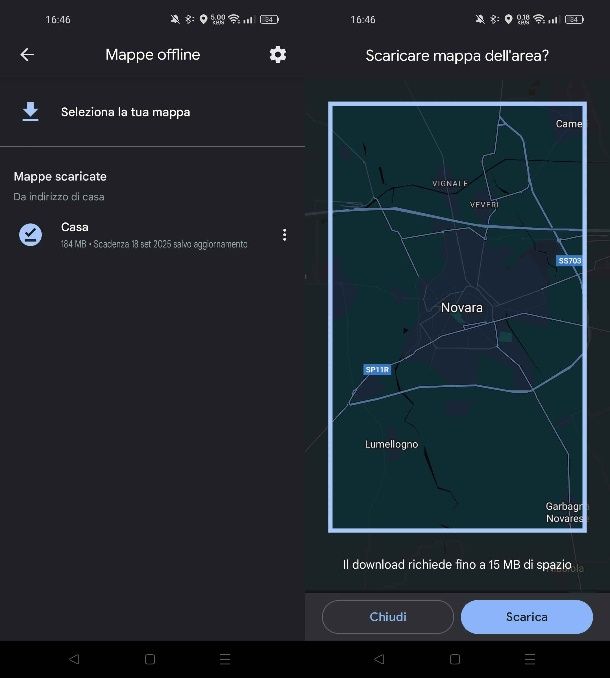
Vuoi sapere come usare Google Maps senza Internet, per evitare di consumare il traffico dati della tua SIM? In questo caso, sappi che il celebre servizio di Google dispone della funzionalità Mappe offline, per memorizzare tutti i dati di una specifica area impostata dall’utente.
Questa funzionalità risulta molto utile, ad esempio, nel caso in cui tu voglia usare Google Maps all’estero. Infatti, dopo aver scaricato la mappa della zona, potrai continuare a usare Google Maps in modalità offline senza consumare dati e rischiare addebiti indesiderati sul telefono. È importante, però, che tu tenga attivo il GPS, nel caso in cui tu voglia effettuare una navigazione in tempo reale. Tenendo disabilito anche il GPS, potrai solo accedere alla mappa, calcolare il percorso e vederne l’anteprima.
Per scaricare le mappe offline, avvia dunque Google Maps e fai tap sulla tua miniatura in alto. Nella schermata che visualizzi, premi dunque sulla voce Mappe offline e pigia sul pulsante Seleziona la tua mappa. Quello che devi fare adesso è scorrere con le dita sulla mappa, per individuare l’area (delimitato dal rettangolo azzurro sullo schermo) di cui vuoi memorizzare i dati in locale.
Posizionando due dita sullo schermo e avvicinandole o allontanandole otterrai, rispettivamente, un ingrandimento o un rimpicciolimento della mappa. Ti avviso che aumentando l’area coperta sulla mappa saranno ovviamente presenti più luoghi da memorizzare, che comporterà un maggiore spazio occupato sulla memoria del dispositivo.
Quando hai fatto, premi sul tasto Scarica, in basso, per avviare il download dei dati per la visualizzazione offline. Nell’elenco delle mappe che ti viene mostrato, pigia poi sull’icona ⋮, a fianco, per accedere ad alcuni strumenti: puoi aggiornare i dati (Aggiorna), rinominare la mappa (Rinomina), cancellarla (Elimina) oppure visualizzarla (Visualizza).
Per quanto riguarda, invece, l’utilizzo della navigazione in modalità offline, fai riferimento esattamente a quanto ti ho indicato nel capitolo precedente dedicato alla navigazione su smartphone e tablet.
Come si usa Google Maps da PC
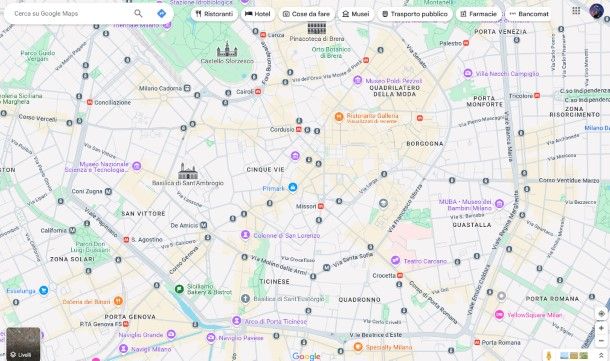
Vuoi usare Google Maps da PC? Ebbene, anche da PC è possibile utilizzare Google Maps ma con qualche eccezione: infatti, la versione Web di questo servizio di Google non consente una navigazione in tempo reale, ma soltanto la visualizzazione dei luoghi e il calcolo dei percorsi, che puoi comunque inviare con un clic al tuo smartphone, se hai associato lo stesso account Google al tuo dispositivo.
Detto ciò, per usare Google Maps da PC, raggiungi la pagina Web ufficiale del servizio e utilizza la barra di ricerca, in alto, per ricercare un indirizzo, un luogo o un’attività. Quando hai individuato quello che stai cercando, fai clic su di esso, per espandere la barra laterale con le informazioni sul luogo.
Ad esempio, puoi leggere l’indirizzo, il numero di telefono o il sito Web, se presenti, delle foto oppure gli orari di apertura o chiusura. Per calcolare il percorso, invece, premi sul tasto Indicazioni e digita, nell’apposita casella in alto, l’indirizzo o il luogo di partenza, in modo che ti vengano mostrati tutti i possibili percorsi.
Tramite le icone in collocate alto a sinistra, puoi scegliere se il percorso lo effettuerai tramite un veicolo, un mezzo di trasporto pubblico, a piedi o in bicicletta. Puoi anche impostare l’orario di partenza o di arrivo, facendo clic sul menu a tendina Partenza adesso (non disponibile in tutte le modalità di viaggio).
Sebbene non sia possibile eseguire la navigazione in tempo reale da Web, puoi comunque inviare il percorso già calcolato all’app Google Maps sul tuo smartphone o tablet. Come? Semplicemente premendo sulla dicitura Invia le indicazioni stradali a [nome dispositivo], che trovi sulla barra laterale.
Potrai in questo modo avviare la navigazione in tempo reale sul tuo smartphone, seguendo le stesse identiche procedure che ti ho fornito in questo precedente capitolo.

Autore
Salvatore Aranzulla
Salvatore Aranzulla è il blogger e divulgatore informatico più letto in Italia. Noto per aver scoperto delle vulnerabilità nei siti di Google e Microsoft. Collabora con riviste di informatica e ha curato la rubrica tecnologica del quotidiano Il Messaggero. È il fondatore di Aranzulla.it, uno dei trenta siti più visitati d'Italia, nel quale risponde con semplicità a migliaia di dubbi di tipo informatico. Ha pubblicato per Mondadori e Mondadori Informatica.






